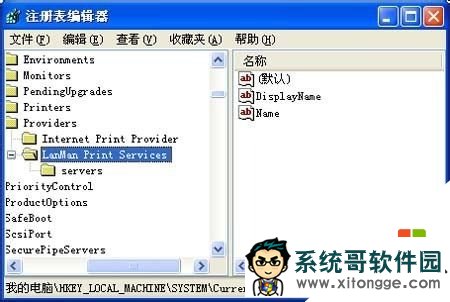时间:2017-03-20 08:34来源:专注于win7 作者:系统哥官网
今天要给大家介绍的是这篇xp系统Print spooler总自动关闭怎么办?出现这个问题该怎么解决呢,下面我给大家介绍具体的解决方法!
电脑系统下载推荐:深度xp纯净版
xp怎么设置printspooler不自动关闭:
1、若是在WinXP中,则在桌面上的“我的电脑”图标上面点击右键,选择“管理”。即会弹出“计算机管理”窗口。

2、双击右边框中的“服务和应用程序”,进入后会看到有“服务”,再双击“服务”。
窗口会显示很多服务,在其中找到“Print Spooler” 这个服务;
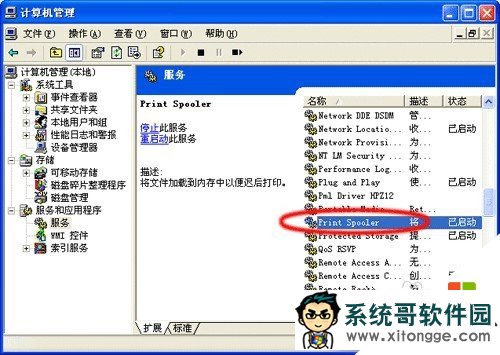
3、双击找到的“Print Spooler”服务。电脑会显示“Print Spooler”服务的属性窗口;
此时属性中的“服务状态”显示的是“已停止”。点击“启动”按钮,将这个服务启动即可。
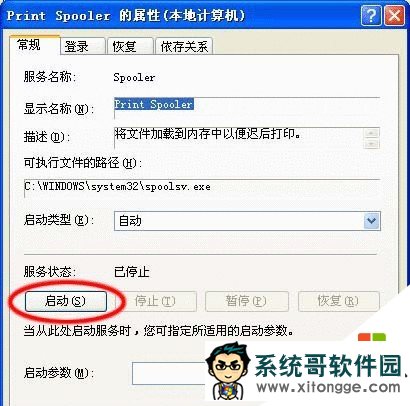
4、或者在停止“Print Spooler”服务后,再打开“我的电脑”,进入本地个人帐号文件夹下的PrintHood目录,将其下的所有文件删除掉;
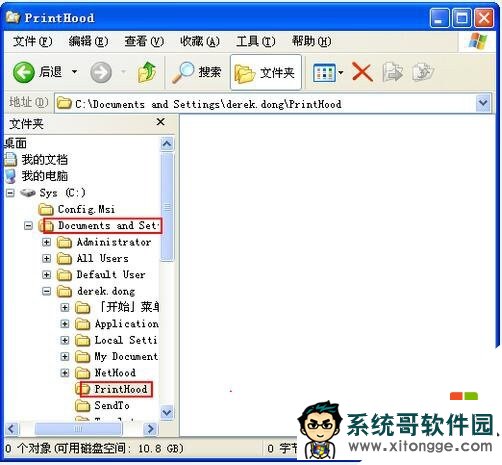
5、再删除 C:\WINDOWS\system32\spool\PRINTERS 目录下的所有文件。
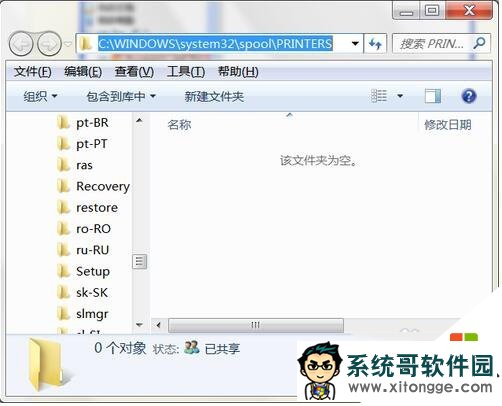
6、删除注册表 HKEY_LOCAL_MACHINE\SYSTEM\ControlSetoo1\Control\Print\Printers目录下的所有打印机。